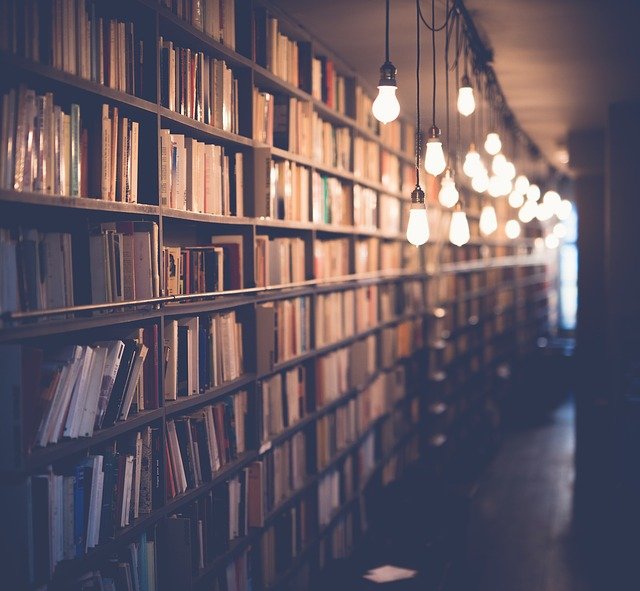
웹의 동작 개념
- 우리가 보는 웹 페이지는 해당 웹 페이지의 서버에서 미리 준비해두었던 것을 받아서 그려주는 것
브라우저가 하는 일
- 해당웹 서버에 요청을 보낸다. 서버가 만들어 놓은 API라는 창구에 미리 정해진 약속대로 요청을 보냄
- 서버에서 받아온 파일을 다운로드하여 화면에 그려준다.
HTML
- HTML은 뼈대, CSS는 꾸미기
- HTML 부모-자식 구조
- 부모 요소는 해당 요소를 포함하는 가장 가까운 상위 요소
- 자식 요소는 해당 요소가 포함하는 직계 하위 요소
head 와 body
head
- 페이지의 속성을 정의하거나, 필요한 스크립트를 부름. 즉 눈에 안 보이는 필요한 것들을 작성하는 영역
- 대표적 요소
💡 meta, script, link, title 등
body
- 문서의 몸통을 나타냄. 브라우저 화면에 보이는 것들이 들어감.
- 대표적 요소들
<!DOCTYPE html> <html lang="en"> <head> <meta charset="UTF-8"> <meta name="viewport" content="width=device-width, initial-scale=1.0"> <title> HTML 기초</title> </head> <body> <!-- 구역을 나누는 태그들 --> <div>나는 구역을 나누죠</div> <p>나는 문단이에요</p> <ul> <li> bullet point!1 </li> <li> bullet point!2 </li> </ul> <!-- 구역 내 콘텐츠 태그들 --> <h1>제목을 나타내는 태그, 검색엔진이 문서를 파악하는 부분</h1> <h2>h2는 소제목</h2> <h3>h3~h6은 숫자가 커질수록 글자의 크기가 작아짐</h3> <hr> span 태그: 특정 <span style="color:red">글자</span>를 꾸밀 때 써요 <hr> a 태그입니다: <a href="http://naver.com/"> 하이퍼링크 </a> <hr> img 태그입니다: <img src="https://www.google.com/images/branding/googlelogo/1x/googlelogo_color_272x92dp.png" /> <hr> input 태그입니다: <input type="text" /> <hr> button 태그입니다: <button> 버튼</button> <hr> textarea 태그입니다: <textarea> 사용자가 여러줄의 텍스트를 입력할 수 있는 텍스트 입력 영역을 정의</textarea> </body> </html>
CSS
- 무언가를 꾸밀 때는 가리키는 대상이 있어야 한다.
💡 이름표를 작성하고 해당 이름표를 가리켜 꾸민다.
표기 영역
- HTML 부분안에 부분에 표기
- 파일분리
- 여러 웹페이지에서 공통적인 CSS를 참조할 때, 중복 코드를 제거할 수 있기에 매우 유용하며, 문서 규격과 스타일의 분리를 위해 (작업의 분담) CSS를 별도의 파일로 분리하여 사용하는 것이 좋다.
- .css 파일을 생성하여 해당 파일에 표기
- .html 파일 부분에 아래와 같이 표기
<head> <link rel="stylesheet" type="text/css" href="css파일명.css"> </head>
CSS속성들
기초 속성
💡 배경관련
background-color
background-image
background-size
사이즈
width // 너비(가로,행)
height // 높이(세로.열)
폰트
font-size
font-weight
font-family
color
간격
margin
padding
- margin, padding 이해에 도움되는 출처 https://geniusnohkang.tistory.com/17
자주 쓰이는 CSS 속성
-
배경이미지 투명하게 하기
💡 background-color: transparent;
-
배경이미지 설정
💡 background-image: url(”~“);
-
배경이미지 내부 중앙 배치
💡 background-size: cover
background-position: center -
배경테두리 설정
💡 border-radius
-
문서를 수평으로 정렬할 때( block요소 안에 있는 inline 요소를 정렬)
💡 text-align
-
배경이미지를 가운데로 가져올 때
-
그냥 하면 너비가 여백없이 차지되어 있으므로 먼저 너비를 줄인 후 그 화면을 가운데로 옮긴다.
💡 margin: auto; // 웹 브라우저가 수평방향(행)으로 마진 값을 자동으로 설정
-
-
CSS선택자( CSS Selector)
- 특정 요소들을 선택하여 스타일을 적용할 수 있게 함
- Rule Set
- HTML 페이지 안의 특정 요소들(이름표)을 어떻게 렌더링할 것인지 브라우저에게 알려주는 css문장 css문장.
- 이해를 도와주는 그림 있는 사이트 https://www.nextree.co.kr/p8468/
- 형식
도움될만한 이미지 출처 https://www.nextree.co.kr/p8468/p { color: red; }
- HTML 페이지 안의 특정 요소들(이름표)을 어떻게 렌더링할 것인지 브라우저에게 알려주는 css문장 css문장.
- 하위 선택자, 자식 선택자
- 하위 선택자
- 부모 요소에 종속되어 있는 모든 하위 요소들에 적용
💡 p ul { border: 1px solid black;}
- 부모 요소에 종속되어 있는 모든 하위 요소들에 적용
- 자식 선택자
- 부모의 바로 아래 즉 직계 자식 요소에만 적용
💡 p > ul { border: 1px solid black;}
- 부모의 바로 아래 즉 직계 자식 요소에만 적용
- 도움될만한 이미지 출처 https://www.nextree.co.kr/p8468/
- 하위 선택자
-
Flex
- Flex 레이아웃
- 레이아웃 배치 전용 기능
- 부모 요소를 Flex Container, 자식요소를 Flex item 이라 정의.
- 메인축(Main Axis), 교차축(Cross Axis) 구성
- Flex의 속성
- 컨테이너에 적용하는 속성
- 활용
- Flex 아이템들이 가로 방향으로 배치되고, 자신이 가진 내용물의 width만큼 차지. height은 컨테이너의 높이만큼 늘어남.
💡 display: flex;
- 배치 방향 설정 아이템들이 배치되는 축의 방향을 결정하는 속성. 즉, 메인축을 행(row)으로 하는냐 열(column)로하는냐를 정함
💡 flex-direction
- 메인축 방향 정렬 메인축 방향으로 아이템들을 정렬하는 속성
💡 justify-direction
- 교차축 방향 정렬 교차축 방향으로 아이템들을 정렬하는 속성
💡 align-items
- Flex 아이템들이 가로 방향으로 배치되고, 자신이 가진 내용물의 width만큼 차지. height은 컨테이너의 높이만큼 늘어남.
- 활용
- 아이템(box느낌?)에 적용하는 속성
- 컨테이너에 적용하는 속성
- 이해에 도움되는 출처 https://studiomeal.com/archives/197
- Flex 레이아웃
-
box의 그림자 효과
-
문법
💡 box-shadow: 첫 번째값 두 번째값 세 번째값 네 번째 값 다섯번째 값
- 첫 번째: 수평방향 그림자 offset(object(박스?)기준으로 그림자가 이동하는 양)길이 나타냄
- 양수일 경우
- 오른쪽으로 그림자 생김
- 음수일 경우
- 왼쪽에 그림자 생김
- 양수일 경우
- 두 번째: 수직방향 그림자 offset길이 나타냄
- 양수일 경우
- 박스 아래로 그림자 생김
- 음수일 경우
- 박스 위쪽으로 그림자 생김
- 세 번째: 그림자의 흐림 분경을 나타냄
- 0보다 클수록
- 그림자 끝이 흐려짐
- 0에 가까울수록
- 그림자 끝이 선명해짐
- 네 번째: 그림자의 확산 거리를 나타냄
- 양수일 경우
- 오른쪽에 그림자가 붙음으로 시작해 그림자의 전방위로 확대
- 음수일 경우
- 왼쪽에 그림자가 붙음으로 시작해 그림자의 크기가 줄어듬- 다섯 번째: 그림자의 색상을 지정
- 첫 번째: 수평방향 그림자 offset(object(박스?)기준으로 그림자가 이동하는 양)길이 나타냄
-
활용
💡
box-shadow: 0px 0px 3px 0px gray; -
이해에 도움되는 출처 https://nicecarrot2.tistory.com/130
-
-
Grid
- 그리드 관련 이해에 도움되는 출처 https://studiomeal.com/archives/533
-
의사 클래스(Pseudo-Class)
- 선택하고자 하는 HTML요소의 특별한 ‘상태(state)’를 명시할 때 사용
- 문법
- 선택자: 의사클래스 이름 {속성: 속성값;}
- hover
- 동적 의사 클래스
- 사용자의 마우스 커서가 링크 위에 올라가 있는 상태를 모두 선택
- 이해에 도움되는 출처 http://www.tcpschool.com/css/css_selector_pseudoClass
-
선형 그래디언트(linear-gradient)
- 적용된 HTML 요소에 선형으로 그래디언트 효과(그라데이션)를 적용 시킴
- 문법
💡 background: linear-gradient(진행방향, 색상지정점1, 색상지정점2);
- 색상 지정점에는 그래디언트 효과로 그 지정점 1,2 사이의 색상 표현을 부드럽게 전환해주고 싶을 때 색상을 명시
- 활용: 이미지 어둡게 할 때 사용
💡
background-image: linear-gradient(0deg, rgba(0, 0, 0, 0.5), rgba(0, 0, 0, 0.5))
유용한 꿀팁&사이트
폰트
- 구글웹폰트
https://fonts.google.com/?subset=korean - 사용법
- 맘에드는 폰트 Jua를 사용하려면 아래와 같이 코드를 복사
<!-- HTML head에 이 부분을 추가한다--> <link href="https://fonts.googleapis.com/css2?family=Jua&display=swap" rel="stylesheet">/* CSS에 이 부분을 추가하면 완성! */ * { font-family: 'Jua', sans-serif; }
- 맘에드는 폰트 Jua를 사용하려면 아래와 같이 코드를 복사
부트스트랩(bootstrap)
- 예쁜 CSS를 미리 모아둔 사이트(다룰 줄 아는 것과, 미적 감각을 발휘하여 예쁘게 만드는 것은 다른 이야기)
- 사용법
- 남이 미리 작성한 CSS를 내 HTML 파일에 적용한다는 점에서, bootstrap 적용은 CSS파일 분리와 원리가 동일하다. head부분에 아래와 같이 link와 script를 넣어준다.
<!doctype html> <html lang="en"> <head> <meta charset="utf-8"> <meta name="viewport" content="width=device-width, initial-scale=1, shrink-to-fit=no"> <link href="https://cdn.jsdelivr.net/npm/bootstrap@5.0.2/dist/css/bootstrap.min.css" rel="stylesheet" integrity="sha384-EVSTQN3/azprG1Anm3QDgpJLIm9Nao0Yz1ztcQTwFspd3yD65VohhpuuCOmLASjC" crossorigin="anonymous"> <script src="https://ajax.googleapis.com/ajax/libs/jquery/3.5.1/jquery.min.js"></script> <script src="https://cdn.jsdelivr.net/npm/bootstrap@5.0.2/dist/js/bootstrap.bundle.min.js" integrity="sha384-MrcW6ZMFYlzcLA8Nl+NtUVF0sA7MsXsP1UyJoMp4YLEuNSfAP+JcXn/tWtIaxVXM" crossorigin="anonymous"></script> <title>나의 첫 번째 웹 페이지</title> </head> <body> <h1>나의 웹 페이지다!!</h1> </body> </html>
- 남이 미리 작성한 CSS를 내 HTML 파일에 적용한다는 점에서, bootstrap 적용은 CSS파일 분리와 원리가 동일하다. head부분에 아래와 같이 link와 script를 넣어준다.
- 사이트
https://getbootstrap.com/docs/5.0/components/buttons/
주석
- 필요없어진 코드를 삭제하는 대신 임시로 작동하지 못하게 할 때
- 코드에 대한 간단한 설명을 붙여두고 싶을 때
- 언어별
- 단축키(윈도우) : ctrl + /
- HTML : <!— 주석 처리할 내용 —>
- CSS : / 주석 처리할 내용 /
- JavaScript, Java : // 주석 처리할 내용
이모티콘
- 출처
https://kr.piliapp.com/facebook-symbols/ - 별
⭐⭐⭐
바꾼 공부법후의 오늘 하루 성찰
- 문제 발생
- 기존에는 강의를 들으며 아이패드로 필기를 하고 또 그것을 정리하여 블로그에 게시하려 했는데 시간이 너무 오래 걸림
- 거치는 단계가 너무 많음
- 강의→실습→아이패드로 강의 필기 정리→블로그 타이핑
- 해결책
- notion의 MD를 이용함으로써 단계를 줄인다.
- (강의→실습→노션으로 정리)→블로그에 옮기기
- notion의 MD를 이용함으로써 단계를 줄인다.
- TO DO
- 좋았던 점
- 시간이 전 상황보다 대폭 줄여짐. 시간 절약!
- 의식의 흐름 순으로 빠르게 정렬이 가능해짐. 시간 절약! 아이패드로 수기로 정리 한 것 보다 더 깔끔
- 아쉬운 점, 더 고칠 부분
- 아무래도 처음 정리하다 보니 어수선해 가독성에 문제가 존재하긴 함
- 1주일에 한 번씩 복습 하면서 가독성부분 완화하기
- N회독 효과 + 뇌과학적 접근인 장기 기억에 도움
- 1주일에 한 번씩 복습 하면서 가독성부분 완화하기
- 아무래도 처음 정리하다 보니 어수선해 가독성에 문제가 존재하긴 함
- 좋았던 점
